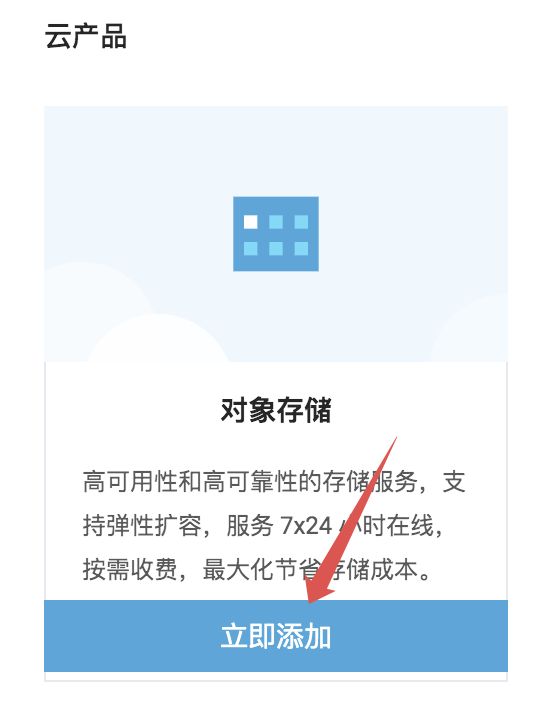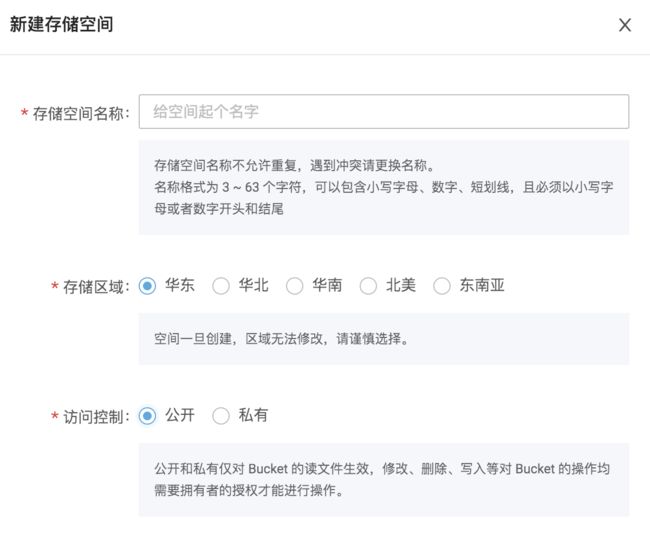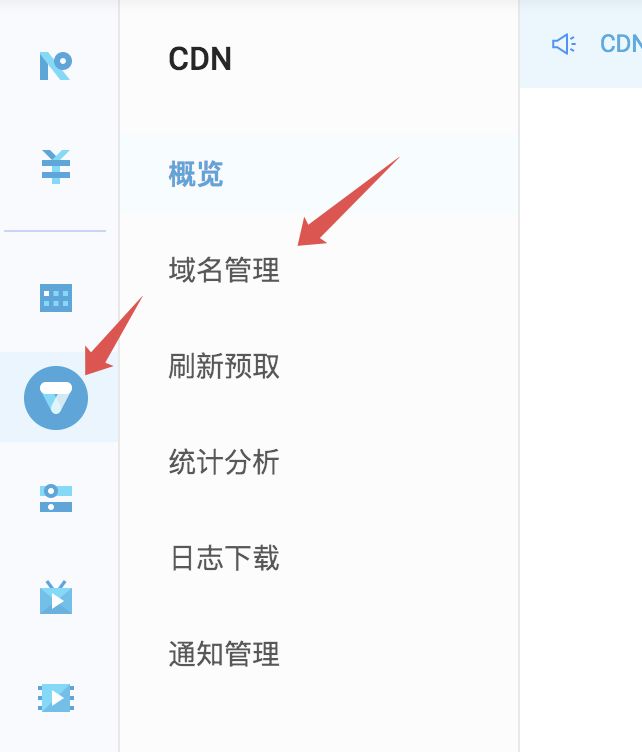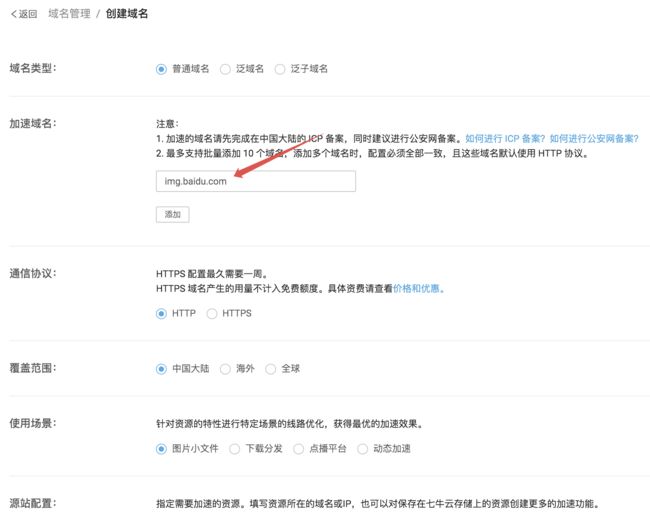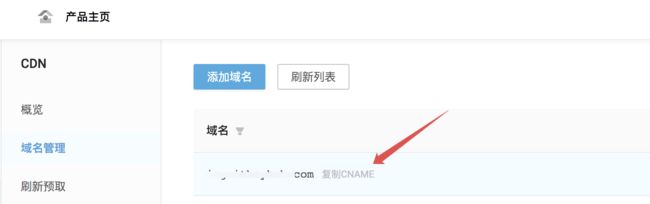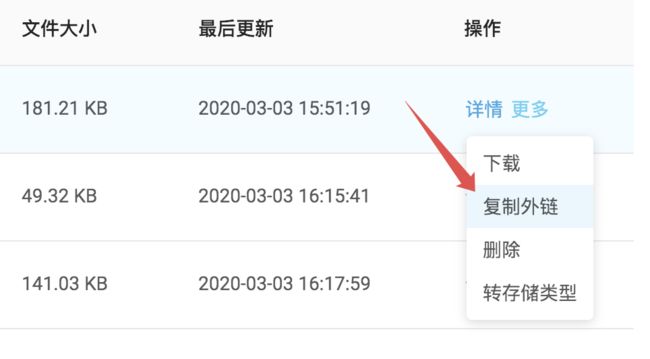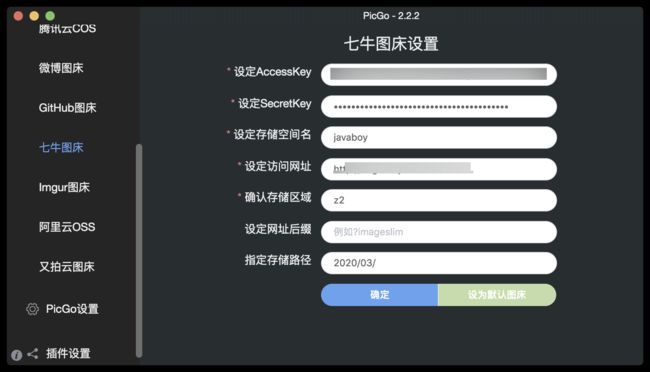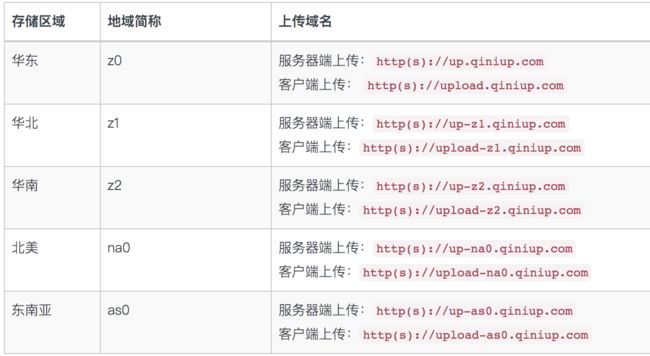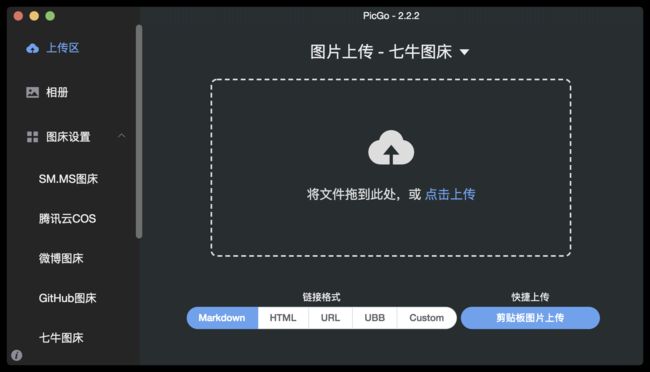写博客必备!手把手教大家搭建免费图床,真香!
前段时间松哥发了一篇文章,鼓励大家写博客多做积累(如果你没写过博客,现在就是你写博客的最佳时机),有小伙伴告诉松哥他已经开始实践了,感觉到自己的苦口婆心总算有了一点点作用还是蛮欣慰的。
今天想和大家分享一个写博客过程中经常遇到的技术性问题,就是博客图片存到哪里。因为松哥自己最近搞了一个免费的图床,感觉还是蛮香的,于是和大家伙分享下。
蛮荒时代
先说说我刚开始写博客的时候,就直接打开博客平台的后台编辑器开始写,写好之后保存发布,写的过程中可能需要上传图片,于是就做好图片上传,博客写好之后,本地啥都没剩下。过了很久,我想把曾经写的博客整理成一个系列,结果发现只能从网站上重新拷贝文档下来,down 下来的图片还都自动加上博客平台的水印,真是让人又气又恼。
后来就学乖了,博客一般我在本地用 vscode 写,需要的图片,都一一编号,按顺序摆放好,然后在 Markdown 中通过相对路径的方式引入,像下面这样:
写好之后,再拷贝到博客网站发表即可。这样,我本地就有一份存档,这也是为什么大家可以看到松哥整理的 274 页离线版 Spring Boot 教程,就是这个原因。这样有一天,如果我想对文章进行二次整理或者完善就会非常方便。
用 vscode 这样写当然没问题,但是也有很多小伙伴用的是一些笔记软件,印象笔记,有道笔记等等,如果用笔记软件的话,图片的引用就不会这么方便了,此时如果我们有自己的图床就会方便很多。
对于自己的图床,我就两方面的要求:
- 稳定
- 图片编号有序
稳定就不用多说了,图片编号有序,这个挺关键的,这关系到未来有一天你是否还能够方便的找到自己的图片,而免费图床都是用随机字符串做图片名的,这块不是很方便,所以就想着能不能自己搭建一个图床。
刚好之前听说七牛云有免费的 10G 空间可以用来搭建个人图床,一直没有机会尝试,这次就试了下,没想到整个过程还是蛮顺利的,于是记录下来和小伙伴们分享下。
搭建图床
搭建需要大家首先做两方面的准备工作:
- 有一个自己的已备案域名,早期这个不是必须的,但是现在这个是必须的。当我们在七牛云上申请好存储之后,会生成一个临时的二级域名,这个二级域名有效期 1 个月,所以我们得提前准备好一个自己的域名。
- 准备一个七牛云账户,并且实名认证下,这个就不需要我多说了吧,网站注册+上传身份证认证,这算是基本操作了。
好了,这两样准备好之后,我们就可以开始搭建我们的图床了。
首先在七牛云网站首页点击 管理控制台 进入到管理控制台页面,然后选择第一个对象存储,点击立即添加。
然后给新的存储空间取一个名字,选择合适的存储区域,由于我们是要搭建自己的图床,所以最后一项访问控制选择公开,切勿选错。
创建完成后,接下来,我们再来配置域名。
首先点击左边菜单栏的 CDN,然后再点击域名管理。
默认情况下,只有一个测试域名,我们点击上方的 添加域名,添加自己的域名进来,这里如果没有特殊需求,配置一下域名地址即可,其他都使用默认即可:
其他的选项,大家可以根据实际情况配置,我就不挨个说了,至少配置一个域名,后面就可以用了。配置完成之后,保存。
保存之后,这里会给你一个 CNAME,其实就是一个临时的二级域名:
把这个 CNAME 复制下来,然后打开自己的域名服务商控制台,添加一条 CNAME 解析记录,像下面这样:
这里的配置大家注意:
- 由于一开始添加域名的时候,我们配置的是 img.javaboy.com,所以这里的主机记录就是 img,不要写错了
- 记录类型就是 CNAME,这个不能改
- 线路类型默认即可
- 记录值就是你复制的 CNAME
其他都默认,配置完成之后,保存即可。
那么这个域名配置是什么含义呢?我在这里给大家稍为科普一下。我们把图片上传到七牛云之后,肯定会生成一个访问路径,例如 http://abc-javaboy.qiniu.com/111.png,这个访问路径是有域名的,默认的域名就是七牛云给我们生成的一个临时二级域名,这个二级域名有效期 1 个月,1 个月之后就会失效。所以,我们要配置自己的域名,例如 img.javaboy.com,但是当我访问 http://img.javaboy.com/111.png 时,要让这个地址指向七牛云上去,怎么做呢?这个时候就要靠一条 CNAME 解析了,它可以把域名解析到别的域名上。
OK,这些事情全部做完之后,等待一会,十分钟左右,在 空间管理->空间概览 里边,看到 CDN 加速域名的状态为成功时,我们的所有配置就算都 OK 了。
接下来点到 空间管理->空间概览 ,点击文件上传,就可以上传文件了。文件上传成功后,点击右边的更多,就可以复制文件链接了。
整个操作过程还是比较 Easy 的,没有什么难度。
PicGo 上传
每次需要上传图片的时候,都要打开七牛云后台,这显然有些麻烦,于是有人开发了不少好用的客户端工具,松哥经过各种踩坑之后,感觉 PicGo 比较好用,在 Mac/Windows 上都支持,挺方便的,所以采用这个来做文件上传。
PicGo 可以从 GitHub 上下载,根据自己的系统选择合适的版本下载:https://github.com/Molunerfinn/PicGo/releases。
下载安装,这个我就不用说了,普通软件安装。
安装好之后,在图床配置里边,配置一下七牛图床:
AccessKey、SecretKey 都可以从你的七牛后台的个人中心页面看到,直接复制过来即可。存储空间名就是你一开始创建的存储空间,访问地址则是你自己的域名,例如 http://img.javaboy.org。存储区域根据自己一开始选择的华南/华东/华北等,根据实际情况填写,但是这里注意填写区域简称:
配置完成后,以后就可以把图片拖拽到上传区上传了,上传成功后会返回图片访问路径,这些就比较简单了,不再赘述。
好了,这就是今天和小伙伴们分享的免费搭建自己的图床,写博客的小伙伴,可以试试哦。真香。